Какво да правя, ако лаптопът е много шумно

- 4006
- 302
- Ms. Jimmie Douglas
Ако сте изправени пред факта, че когато работите, охладителят на лаптопа се върти с пълна скорост и поради това той издава шум, така че да стане неудобен, в тези инструкции ще се опитаме да разгледаме какво да правим, за да намалим нивото на шума или да го направим така Това, така че, така, така. Както преди, лаптопът беше почти неразбираем.
Защо е шумът от лаптопа
Причините, поради които лаптопът започва да издава шум съвсем очевидно:
- Силно отопление на лаптопа;
- Прах върху остриетата на вентилатора, пречи на свободното му въртене.
Но въпреки факта, че всичко, това би изглеждало много просто, има някои нюанси.
Например, ако лаптопът започне да вдига шум само по време на играта, когато използвате видео конвертор или с други приложения, активно използвайки процесора на лаптопа, това не е достатъчно и не трябва да предприемате някакви действия, особено ограничете скоростта на въртене на вентилатора с Помощта на наличните програми - това може да доведе до отказ на оборудването. Превантивно почистване от прах от време на време (веднъж на шест месеца), това е всичко, което е необходимо. Друга точка: Ако държите лаптоп на колене или стомаха, а не на твърда плоска повърхност или, още по -лошо, го сложете на легло или килим на пода - шумът от вентилатора казва само, че лаптопът се бори за живота си, Той е много горещ.
Ако лаптопът е шумно по време на престой (само Windows, Skype и други програми, стартира програми), тук вече можете да опитате да направите нещо.
Какви действия трябва да се предприемат, ако лаптопът е шумно и се затопля
Три основни действия, които трябва да се предприемат, ако вентилаторът на лаптопа издава излишен шум, както следва:
- Почистете се от прах. Можете без да разглобявате лаптоп и без да се обръщате към майсторите - това е дори начинаещ потребител. За това как да направите това можете да прочетете подробно в статията, почиствайки лаптоп от Dust - метод за непрофесионален.
- Актуализация BIOS лаптоп, Вижте BIOS, има ли опция за промяна на скоростта на въртене на вентилатора (обикновено не, но може би). За това защо си струва да актуализирате BIOS с конкретен пример, ще напиша допълнително.
- Използвайте програмата, за да промените скоростта на вентилатора на лаптопа (с повишено внимание).

Прах върху остриетата на вентилатора на лаптопа
По отношение на първата точка, а именно почистване на лаптопа от праха, натрупан в него - свържете се с дадената връзка, в две статии, посветени на тази тема, се опитах да говоря как да почиствам лаптопа независимо в достатъчно подробности.
На втория момент. За лаптопите актуализациите на BIOS често се пускат доста често, в които се коригират определени грешки. Трябва да се отбележи, че съответствието на скоростта на въртене на вентилатора с различни температури на сензорите е посочено в BIOS. В допълнение, в повечето преносими компютри се използва Insyde H20 BIOS и не е лишен от някои проблеми по отношение на контрола на скоростта на вентилатора, особено в ранните си версии. Актуализацията може да реши този проблем.

Жив пример за горното е моят собствен лаптоп Toshiba U840W. С началото на лятото той започна да вдига шум, независимо от това как е използван. По това време той беше на 2 месеца. Принудителните ограничения за честотата на процесора и други параметри не дадоха нищо. Програмите за контрол на скоростта на въртене на вентилатора не дадоха нищо - те просто „не виждат“ охладители на Toshiba. Температурата на процесора беше 47 градуса, което е съвсем нормално. Бяха прочетени много форуми, главно английски, където мнозина са изправени пред подобен проблем. Единственото предложено решение е BIOS, модифициран от някои занаятчии за някои модели на лаптоп (не за моя), който реши проблема. Това лято беше пусната нова версия на BIOS за моя лаптоп, който веднага напълно реши този проблем - вместо няколко шумни децибела, пълна тишина с повечето задачи. Новата версия промени логиката на феновете: Преди те се завъртяха с пълна скорост, докато достигнат температура от 45 градуса и като се вземат предвид факта, че те (в моя случай) никога не са стигнали до нея, лаптопът е шумен през цялото време.
Като цяло актуализирането на BIOS е това, което трябва да се направи. Можете да проверите наличието на нови версии в секцията „Поддръжка“ на официалния уебсайт на производителя на вашия лаптоп.
Програми за промяна на скоростта на въртене на вентилатора (охладител)
Най -известната програма, която ви позволява да промените скоростта на вентилатора на лаптопа и по този начин шумът е Free SpeedFan, който може да бъде изтеглен от уебсайта на разработчика http: // www.Алмико.Com/speedfan.Php.
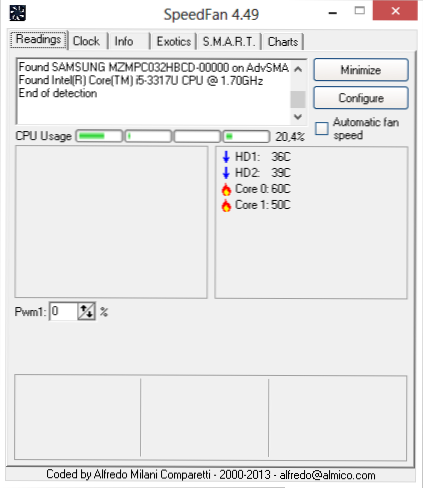
Основният прозорец на програмата SpeedFan
Програмата SpeedFan получава информация от няколко температурни сензора на лаптоп или компютър и позволява на потребителя да конфигурира гъвкаво скоростта на охладителя, в зависимост от тази информация. Чрез корекции е възможно да се постигне шум чрез ограничаване на скоростта на въртене при температури, които не са критични за лаптоп. Ако температурата се повиши до опасни стойности, самата програма ще включи вентилатора с пълна скорост, независимо от вашите настройки, за да избегнете изхода на компютъра. За съжаление, при някои модели лаптопи за регулиране на нивото на скоростта и шума изобщо с неговата помощ, с оглед на спецификата на оборудването.
Надявам се информацията, зададена тук, ще ви помогне да направите лаптопа да не е шумно. Ще отбележа още веднъж: Ако издава шум по време на игри или други трудни задачи - това е нормално, трябва да бъде.
- « Спирачки Mozilla Firefox браузър - какво да правя?
- Грешка при стартиране на приложението 0xc0000022 - Какво да направите за поправяне? »

